Coreldraw中如何将图片裁剪为想要的形状
1、【文件】【导入】将图片导入到操作界面。
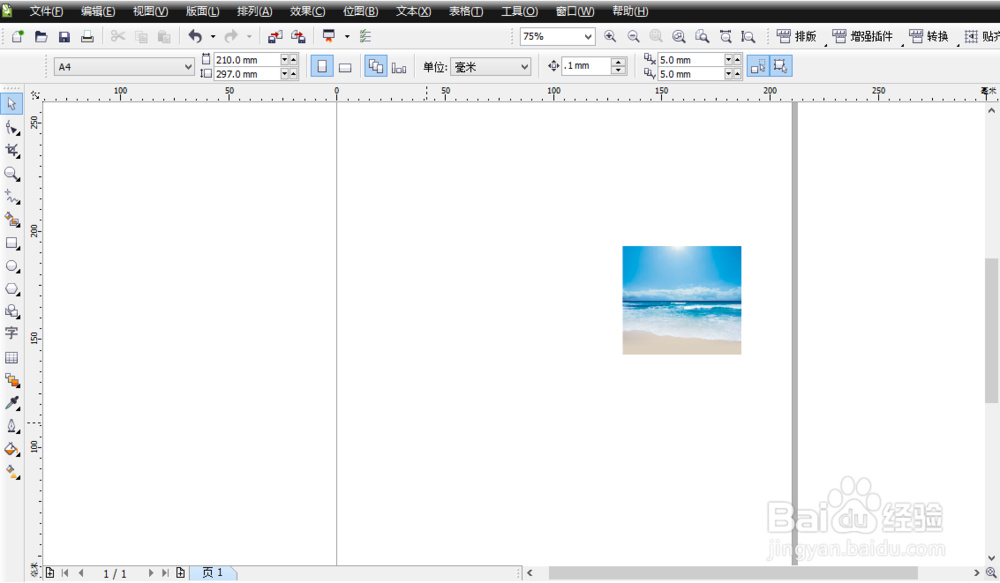
2、画出想要的形状。
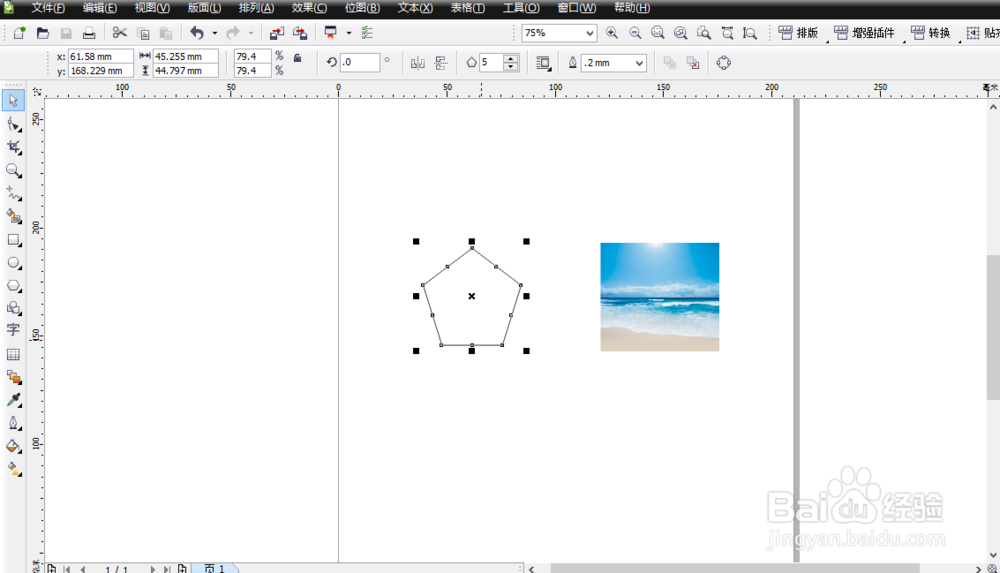
3、选中图片,点击菜单栏的【效果】。

4、选择【图片精确剪裁】【放置在容器中】,如下图所示。鼠标会变成一个粗箭头。
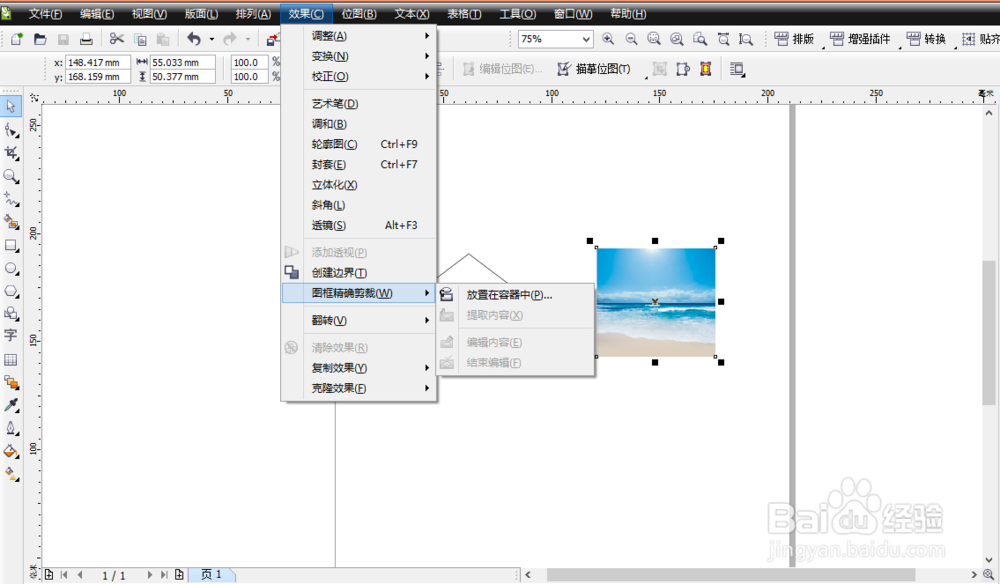
5、将箭头移动到形状上方并单击鼠标左键,图片即被裁剪为相应的形状。
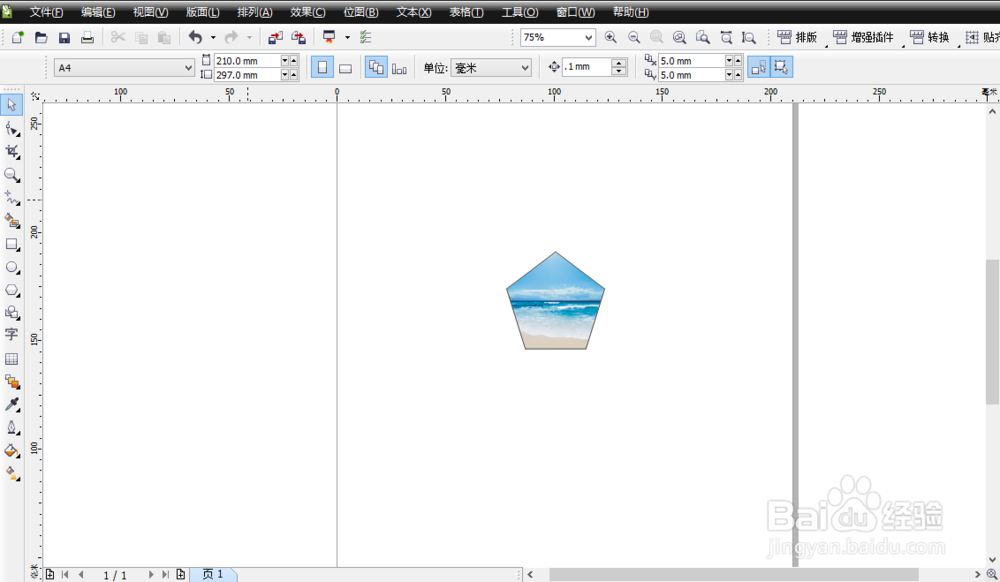
6、最后,若不想要边框,可在上方菜单栏中将【轮廓宽度】设置为【无】。

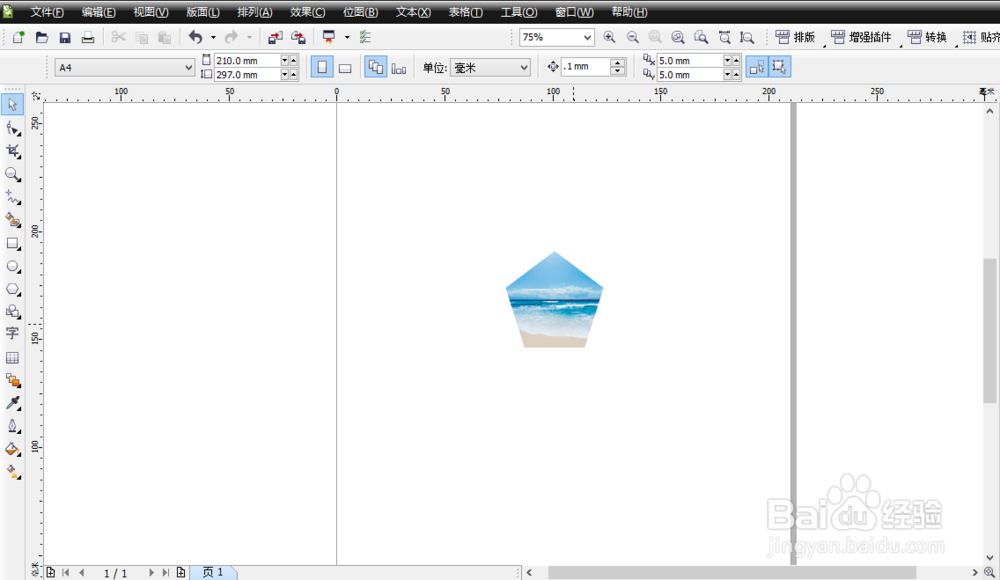
声明:本网站引用、摘录或转载内容仅供网站访问者交流或参考,不代表本站立场,如存在版权或非法内容,请联系站长删除,联系邮箱:site.kefu@qq.com。
阅读量:168
阅读量:71
阅读量:35
阅读量:152
阅读量:114